Pacemaker Import Translations
Über das Zusatzmodul Pacemaker Import Translations ist es möglich mehrere Übersetzungsdateien hochzuladen und zu importieren. Es verbindet die Funktionsweise des Translation-Generators mit der Import Gui sowie den Process Pipelines von Pacemaker Enterprise.
Installation mit Composer
Um im TechDivision Context ein Modul mit Composer zu installieren, folgenden Befehl benutzen um das Repository entsprechend einbinden:
composer config repositories.repo.met.tdintern.de composer https://repo.met.tdintern.de/Nach Einbindung des MET-Composer-Repository folgende Befehle zur Installation ausführen:
# add to composer require
composer require techdivision/pacemaker-import-translations ^1.0.0
# run magento setup to activate the module
bin/magento set:upKonfiguration
Navigieren Sie zu TechDivision >> Util >> Translation Generator
| Section | Option | Value | Default | Beschreibung | ||
|---|---|---|---|---|---|---|
Import |
File Name Patter |
|
|
Dateinamen-Muster für Übersetzungsdateien, welche über Pacemaker verarbeitet werden sollen. Die sog. "Locale" muss mit einem Bindestrich bereitgestellt werden z.B. "en-US.
|

Import über Pacemaker Pipelines
Im folgenden Fall wird die Vorgehensweise eines Übersetzungsimports per Pacemaker beschrieben:
-
Navigieren Sie zu
Pacemaker >> Import >> Upload. -
Klicken Sie auf den Aktions-Button
Upload new files. -
Wählen Sie im Selectmenü
Pipelineden EintragImport Translations.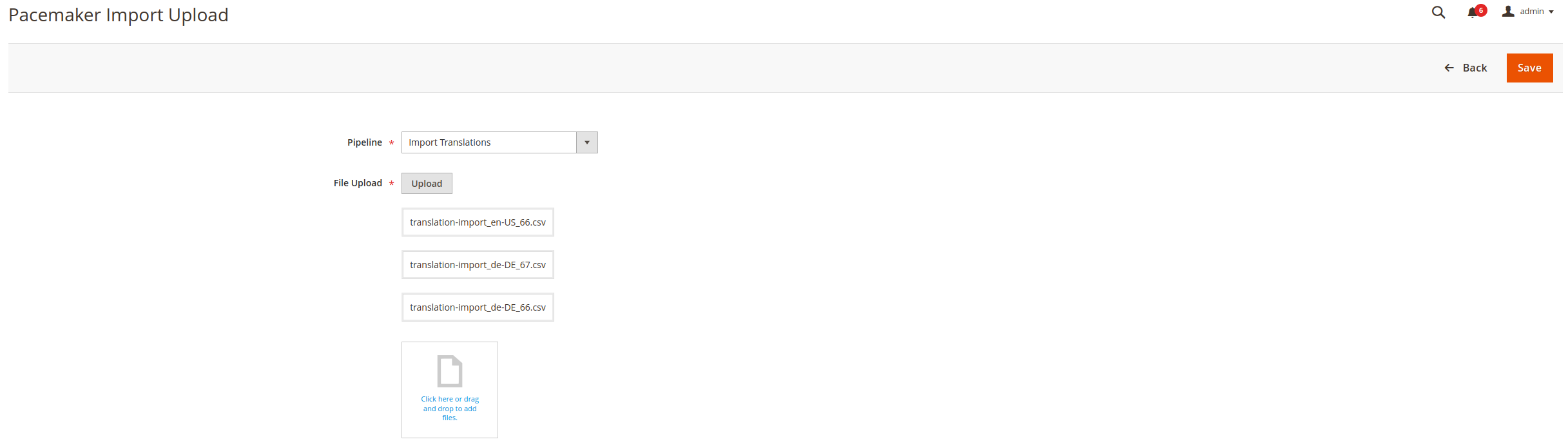
-
Wählen Sie anschließend eine oder mehrere Dateien für den Import aus und klicken Sie auf Save.
-
Bitte stellen Sie sicher, dass die Dateien dem konfiguriertem
File Name Patternentsprechen.-
Wenn eine Datei ungültig ist, so wird diese nicht hochgeladen und somit nicht importiert bzw. weiterverarbeitet. Die gültigen Dateien werden verarbeitet.
-
Wenn alle Dateien ungültig sind, so wird der Upload abgebrochen und eine Fehlermeldung ausgegeben.
-
-
Klicken Sie nach dem Hochladen der Dateien auf
OKin dem generierten Tabellen-Eintrag inPacemaker Import Upload.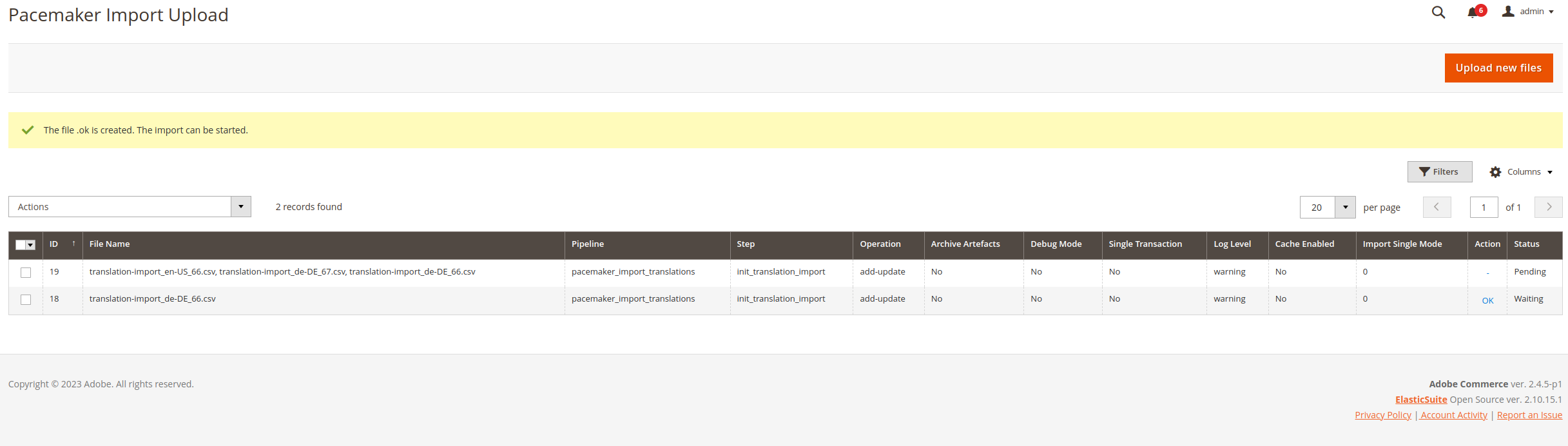
-
Navigieren Sie zu
Pacemaker >> System >> Process Pipelines.-
Eine neue Pipeline
pacemaker_import_translationswurde angelegt.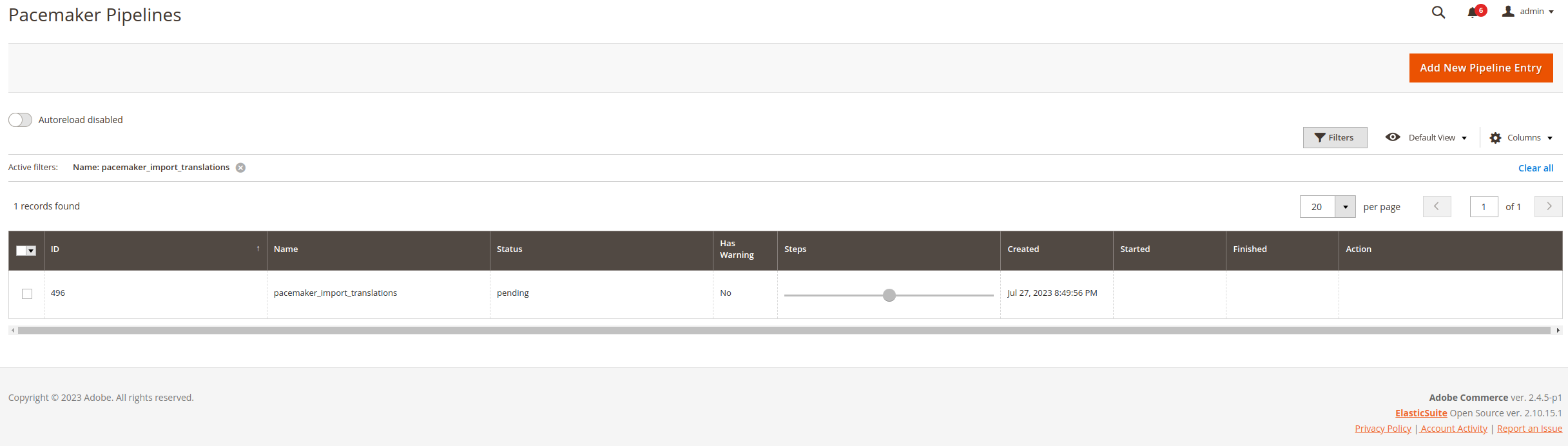
-
Bitte stellen Sie sicher, dass der Pacemaker Heartbeat ausgeführt wird.
-
Bitte stellen Sie sicher, dass ein Pacemaker Pipeline Runner Consumer läuft.
-
-
Mit der Ausführung des ersten Pipeline-Steps
pacemaker_import_translationswerden weitere Steps zur Pipeline hinzugefügt, basierend auf der Anzahl der hochgeladenen Übersetzungsdateien.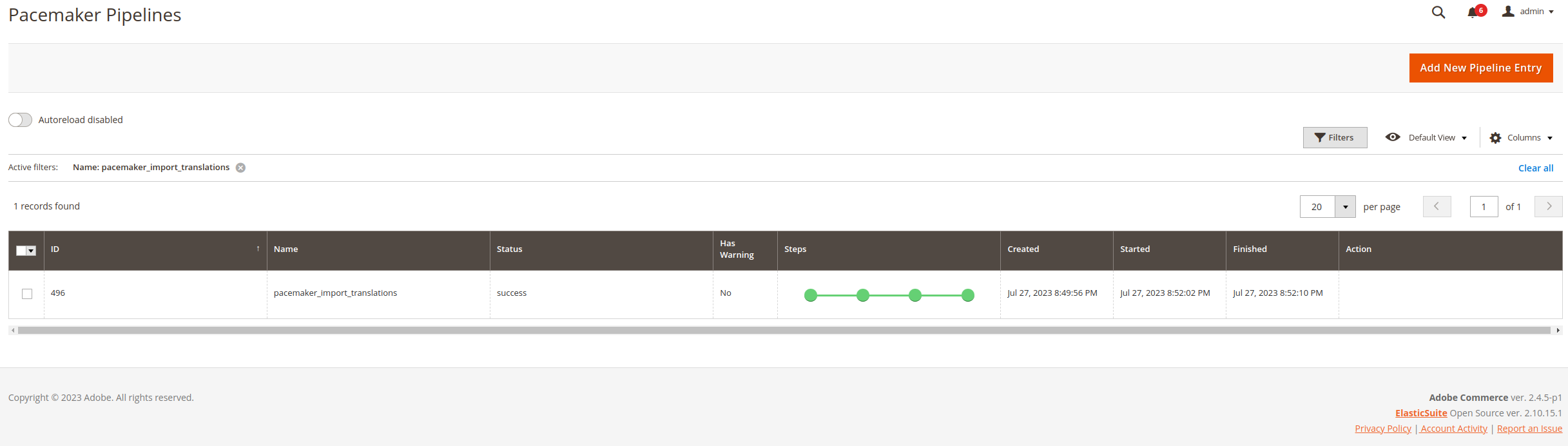
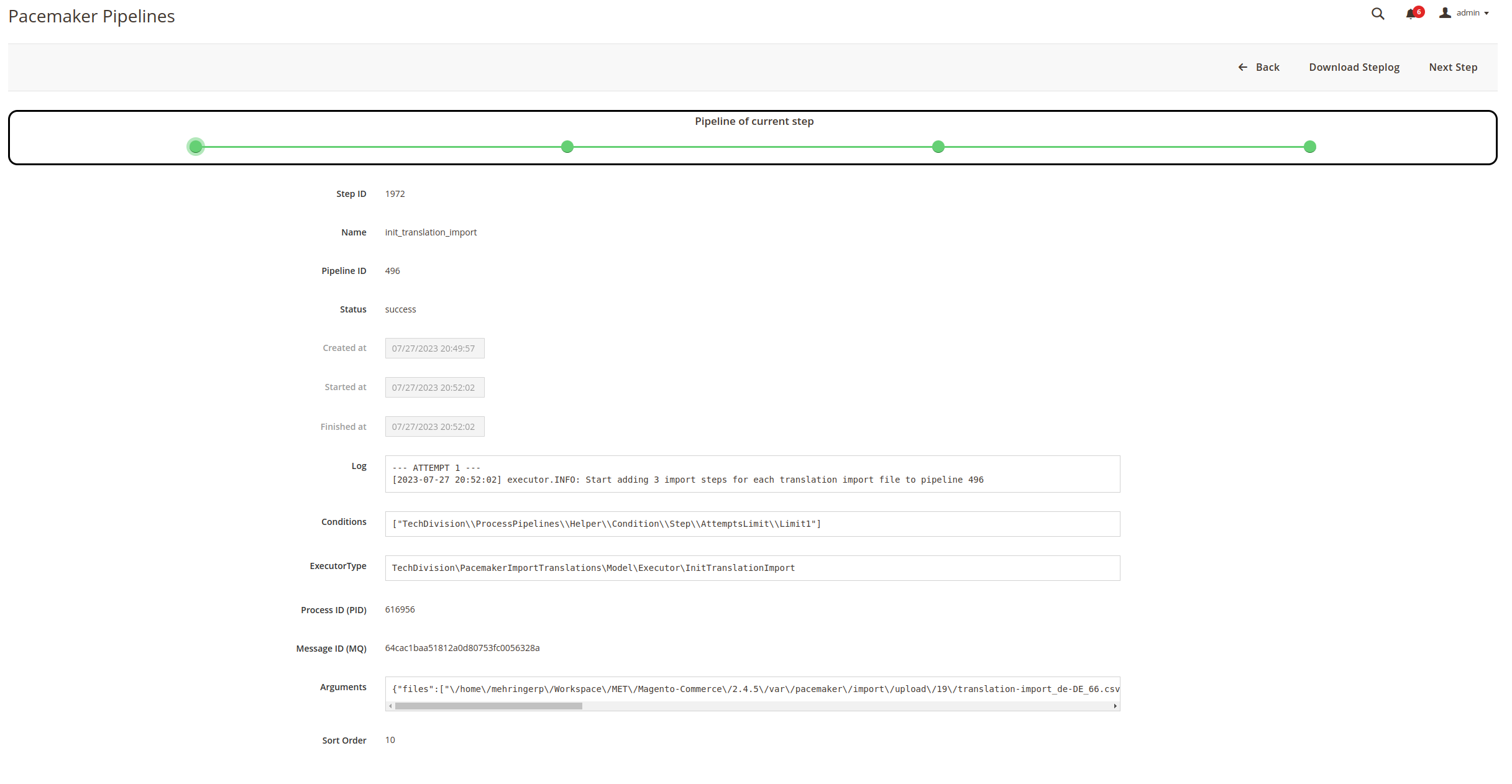
-
Mit der Ausführung der hinzugefügten Steps wird jede "Locale" in einem Step verarbeitet. Die Verarbeitung nutzt die Standard-Import-Funktionalität des Translation Generator.
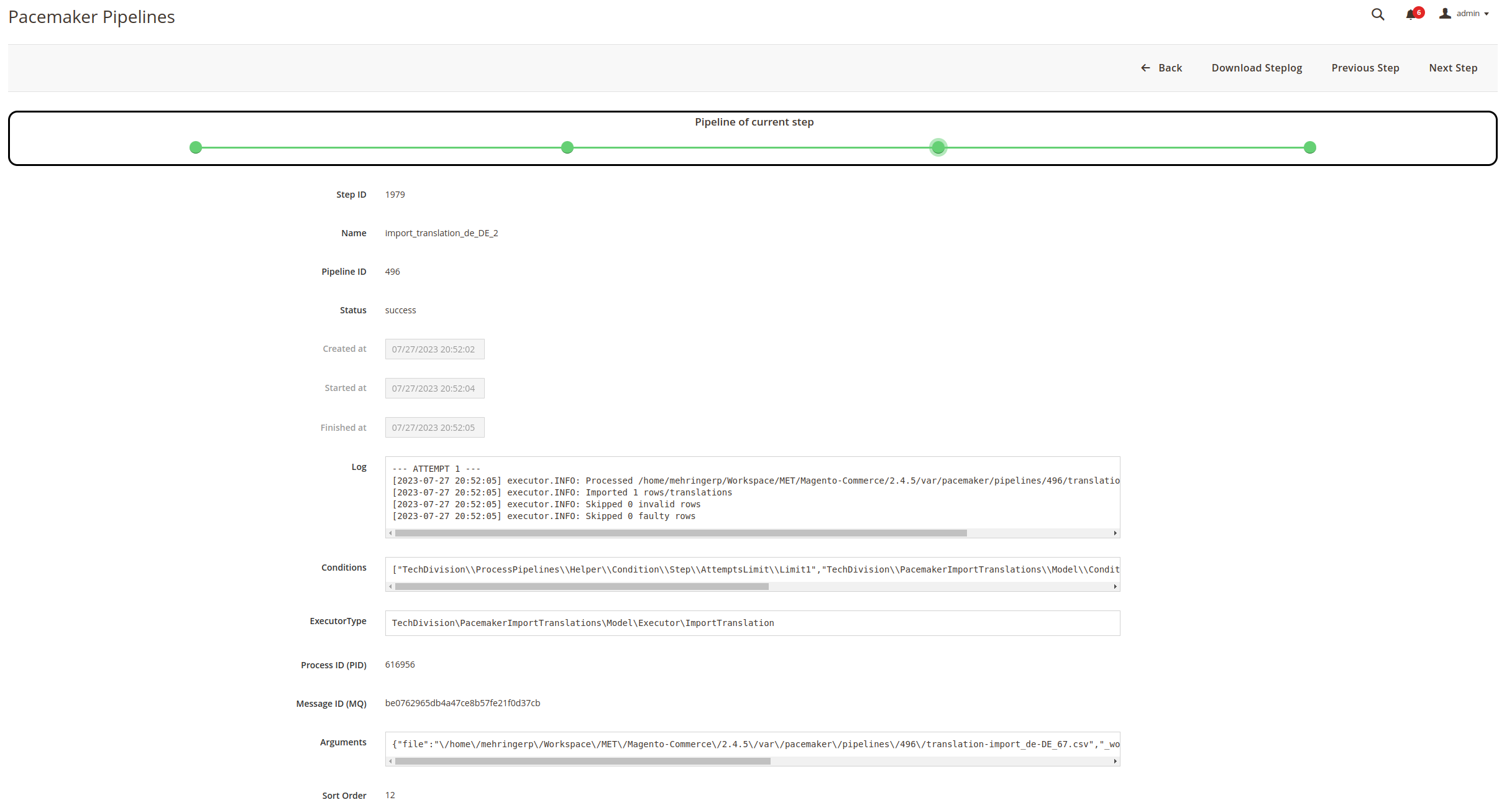
Validierung beim Upload
Für den Multi-Datei-Upload wurde eine mehrstufige Validierungsfunktion implementiert, um den Import-Prozess an sich abzusichern.
Wird eine ungültige Datei beim Upload erkannt, so wird diese nicht hochgeladen und somit auch nicht im Import weiter verarbeitet. Alle übrigen und gültigen Dateien werden verarbeitet.
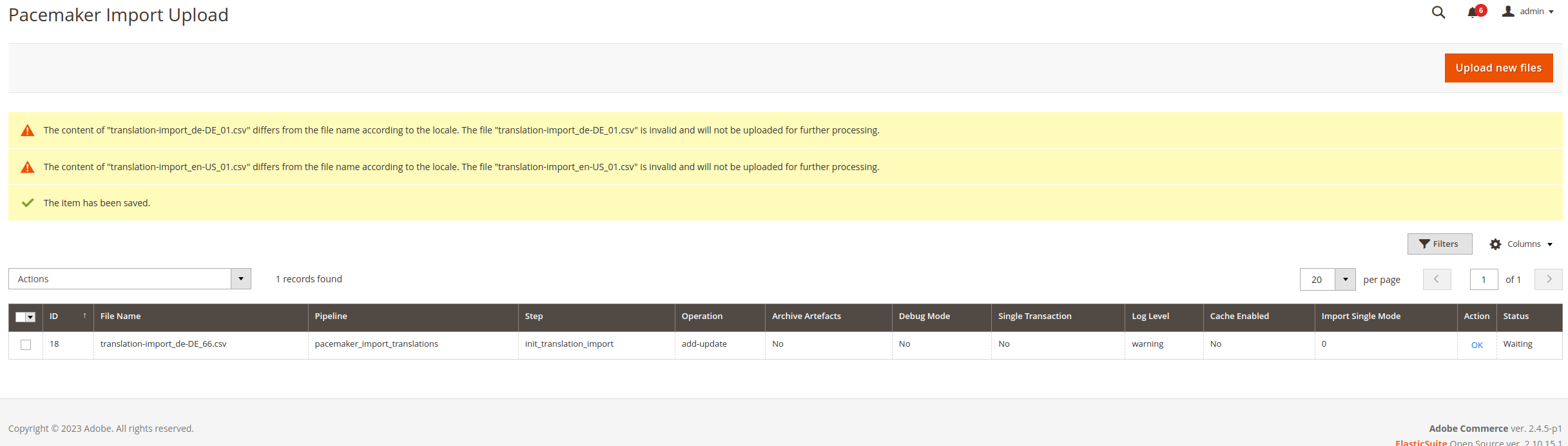
File Name Validation
Es wird geprüft, ob der Name der hochgeladenen Datei dem Muster der konfigurierten "Regular Expression" entspricht.
Funktionsweise "Hybrid-Pipeline"
Eine "hybride" Pipeline nutzt im Pacemaker-Kontext zum einen eine XML-Definition und zum anderen Code-Implementierungen um Steps oder andere Eigenschaften der Pipeline zu erweitern.
Die Generierung der Pipeline wurde per XML-Definition genutzt, um diese einfach mit der Pacemaker Import GUI zu verbinden. Per Implementierung wurden "dynamische" Steps generiert um jede "Locale" in einem separaten Step zu importieren.
Pipeline Definition und Init-Step
Die Pipeline pacemaker_import_translations wurde per XML-Definition erzeugt.
Bei der Initialisierung besitzt die Pipeline den Step init_translation_import.
Somit kann die Pipeline und auch der Step in der Pacemaker Import GUI genutzt werden.
Der "Init-Step" erweitert die Pipeline mit weiteren "Import-Steps" basierend auf der Anzahl der hochgeladenen Übersetzungsdateien.
Import Translation Step
Der/Die Import-Step(s) werden dynamisch mit dem Step init_translation_import wie beschrieben erzeugt.
Jede der hochgeladenen Übersetzungsdateien wird in einem eigenen Import-Step importiert und verarbeitet.
Es wird somit in jedem Step eine "Locale" importiert und auch der sog. Translation-Cache nach dem Import bereinigt.